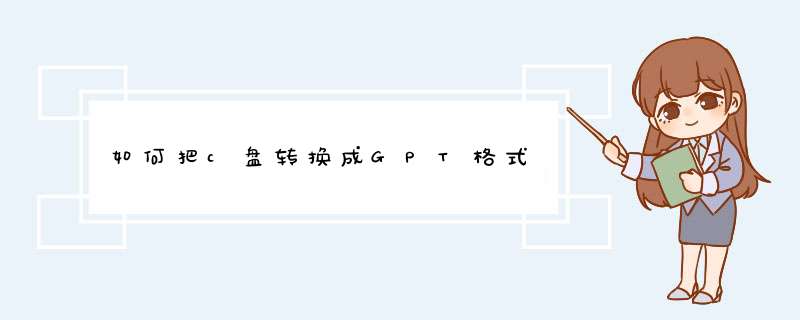
1、首先在电脑中,找到并点击这个可以无损转化的分区软件。
2、进入 *** 作页面后,选择转换分区表类型为mbr,点击确定。
3、然后如下图所示图点击保存。
4、然后在打开的提示窗口中,点击确定。
5、如果提示错误点击继续保持即可。看到C盘前面有两个小的分区,那么点击其中一个点击删除分区。
6、再次点击保存更改,就会看到整个硬盘的小分区被删除了的。并且彻底转换为了mbr分区了。
具体 *** 作方法如下:
1、点击桌面左下方的“开始”;
2、点击运行,在“打开”后面的空白框中输入“cmd”,按下回车;
3、输入命令“diskpart”,然后界面会显示挂载在主机上的磁盘。如图,我们接下来将对磁盘2进行格式转换;
4、由于将转换的是磁盘2,于是我们输入命令“select disk=2”,界面将会显示磁盘2已经选择,我们接下来的 *** 作都会是对磁盘2进行;
5、选择好目标磁盘之后就是转换了,输入命令“convert gpt”,界面显示已将所选磁盘成功地转更换为 GPT 格式。这样我们就轻松的将磁盘转换好了;
6、再用“list disk ”命令就可以看到在磁盘后面的gpt项已经有标记了。现在单个分区可以支持2T以上了。
一、在装系统时,可以利用“diskpart”来转换硬盘格式。比如在新装系统进入如下图所示的界面时,可以使用shift+f10组合快捷键,打开命令提示符,如下图所示。
二、进入命令 *** 作框后,可以借助以下命令,实现硬盘MBR转换为GPT。
输入如下一组命令,键入每行命令后,按回车键运行。
diskpart
list disk
select disk (选择你要转换格式的硬盘)
之后再运行以下命令:
clean
convert gpt
欢迎分享,转载请注明来源:内存溢出

 微信扫一扫
微信扫一扫
 支付宝扫一扫
支付宝扫一扫
评论列表(0条)